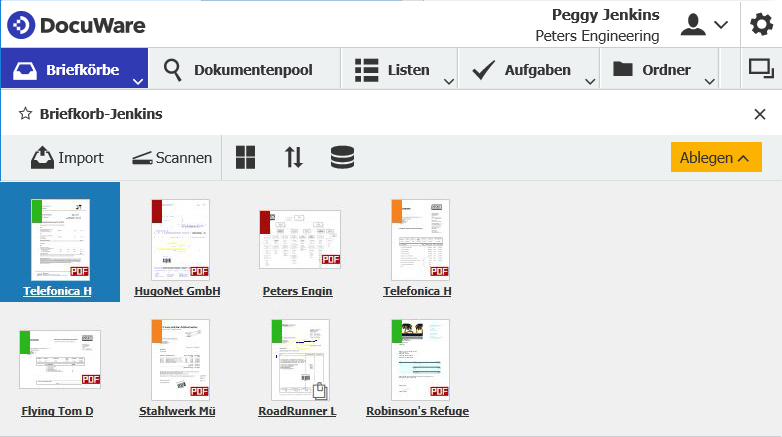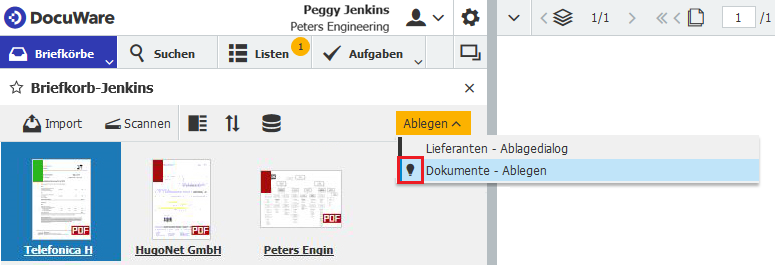Mit Intelligent Indexing klassifiziert DocuWare Dokumente in verschiedene Typen und sucht automatisch die relevanten Indexbegriffe für Ihre Dokumente. Sie bestätigen nur noch die Vorschläge oder verbessern sie. Anhand dieses Feedbacks lernt das System ständig hinzu, sodass die vorgeschlagenen Indexbegriffe für bekannte Dokumenttypen schon nach sehr kurzer Zeit sicher automatisch vergeben werden können.
Anleitung
Voraussetzung: Intelligent Indexing ist für diesen Briefkorb aktiviert.
1) Geben Sie ein neues Dokument in einen für Intelligent Indexing aktivierten Briefkorb. Im Hintergrund wird automatisch die Indexierung gestartet.
- Grüne Markierung:
Intelligent Indexing erachtet die vorgeschlagenen Indexbegriffe für sicher.
Um diesen Status zu erreichen, müssen alle Felder grün sein, d.h. bei der einzelnen Indexvergabe war sich Intelligent Indexing sehr sicher. - Gelbe Markierung:
Intelligent Indexing erachtet die vorgeschlagenen Indexbegriffe für nicht sehr sicher.
Diesen Status erhalten alle Dokumente, für die weder die grüne noch rote Markierung zutrifft. - Rote Markierung:
Intelligent Indexing erachtet die vorgeschlagenen Indexbegriffe für unsicher oder kann keine Vorschläge machen.
Um diesen Status zu erreichen, müssen alle Felder rot sein, d.h. bei der einzelnen Indexvergabe war sich Intelligent Indexing sehr unsicher.
2) Grün markierte Dokumente können Sie gleich ablegen. Verwenden Sie unbedingt die Ablagemaske mit der Glühbirne. Dieses Symbol signalisiert die Ablagemaske mit Intelligent Indexing Funktion.
Wenn Sie einen Indexbegriff korrigieren müssen, können Sie dies direkt im Ablagedialog tun. Noch schneller lernt Intelligent Indexing allerdings hinzu, wenn Sie die Indexbegriffe per One Click Indexing aus dem Viewer in den Ablagedialog übertragen.
So bekommt Intelligent Indexing nicht nur den Begriff als solches zurück, sondern auch dessen Position auf dem Dokument.
Weitere Informationen:
- Achten Sie auf die OCR-Qualität:
Wenn Sie Ihre Dokumente einscannen, achten Sie auf die Scan-Einstellungen. Die Scanqualität sollte mindestens 300dpi (s/w) oder 200dpi (Farbe) betragen. Stellen Sie auch sicher, dass die Dokument-Sprache bei der Briefkorb-Konfiguration richtig eingestellt ist.
Intelligent Indexing arbeitet auf dem OCR-Ergebnis Ihrer Dokumente, so dass eine gute OCR-Qualität essentiell ist.
- Korrigieren Sie mit One Click Indexing wenn möglich:
Wenn Sie Indexdaten vor dem Ablegen korrigieren müssen, verwenden Sie bitte möglichst One Click Indexing. Sie trainieren Intelligent Indexing auf diese Weise, wo es auf zukünftigen Dokumenten desselben Musters die korrekten Indexdaten findet. Wenn Sie den Wert stattdessen einfach eintippen, fehlt Intelligent Indexing diese Information. Wenn ein Indexwert nicht auf dem Dokument enthalten ist, können Sie ihn selbstverständlich einfach eintippen. Intelligent Indexing besitzt spezielle Verfahren, um Indexwerte zu ermitteln, die sich nicht auf dem Dokument befinden.
- Halten Sie Ihre Indexdaten korrekt:
Intelligent Indexing lernt von den Indexdaten eines Dokuments, wenn dieses abgelegt wird. Sind diese Indexdaten aber falsch, wird Intelligent Indexing beigebracht, falsche Werte zu extrahieren.
Ein einfaches Beispiel: Drei Kollegen legen innerhalb eines DocuWare-Systems Dokumente ab. Der erste Kollege trägt in das Indexfeld „Rechnungsbetrag“ den Bruttobetrag von Rechnungen ein, der zweite Kollege trägt stattdessen den Nettobetrag ein und der dritte Kollege füllt das Feld gar nicht. In dieser Situation hat Intelligent Indexing keine Möglichkeit zu lernen, welche Werte als Indexdaten gewünscht werden.